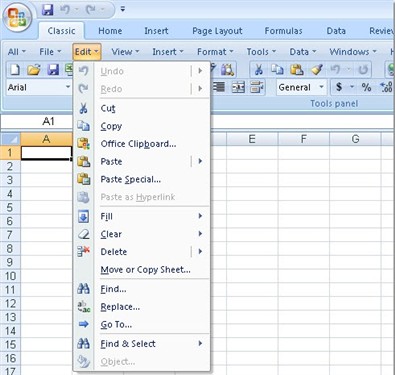练就Office2007达人 15个Excel小技巧
泡泡网软件频道7月16日 两天前给大家介绍了使用Word时经常要使用到的15个操作技巧,利用好这些技巧不仅能有效提高工作效率还能减少工作量,免去一些重复性劳动,无论是工作还是学习都是益处多多。本文紧接着之前的文章向大家推荐Excel使用中的15个技巧。

Excel作为Office办公软件中的表格工具,收集整理数据异常方便,对信息呈现爆炸式增长的今天,无论是对于任何一个行业来说数据的收集、整理、处理变得更为重要。因此Excel的使用更是广泛,成为了众多办公人士手边不能缺少的软件。所以熟练使用Excel也是职场人士必备的一项工作技能,不过Excel的功能的确强大,使用它对于大多数人来说可能没问题,但要用好它就不是一件易事了。下面就一起来看看Excel使用时有哪些常用技巧。
技巧1 全新限制先睹为快
为了使用户能够在工作表中浏览大量数据,Microsoft Office Excel 2007支持每个工作表中最多有1,000,000行和16,000列。也就是说,Excel单张工作表的容量为1,048,576行乘以16,384列,与2003版的Excel相比,它提供的可用行增加了1,500%,可用列增加了6,300%,容量大幅提升。另外,Excel 2007还支持最多16,000,000种颜色。
而且现在,可以在同一个工作簿中使用无限多的格式类型,而不再仅限于4,000种;每个单元格的单元格引用数量从8,000增长到了任意数量,唯一的限制应该是对电脑内存的考验了。为了改进Excel的性能,微软将内存管理从2003版的Excel中的1GB内存增加到2GB,整整翻一倍。由于Excel 2007支持双处理器和多线程芯片集,用户将同时在包含大量公式的大型工作表中体验到更快的运算速度。
技巧2 灵活添加Excel文档的页眉和页脚
经常使用Excel的用户可能都知道,以往要想为Excel文档添加页眉和页脚绝非是一件轻松的事情,需要经过层层对话框的设置才能完成添加任务。但是现在的Excel能够在完全可预览的“页面布局”视图中为Excel文档添加页眉和页脚,操作过程简单且直观。操作方法如下:
1.在Excel的“功能区”中,单击“插入”选项卡。
2.在“文本”组中单击“页眉和页脚”按钮。
3.在“功能区”中会出现“页眉和页脚工具”的上下文相关选项卡,在其中的“设计”选项卡中提供了我们需要的所有命令,由此可以非常直观地对Excel文档的页眉和页脚进行编辑。
关注我们